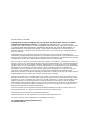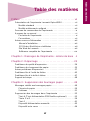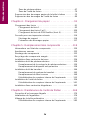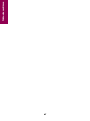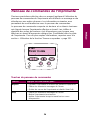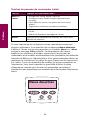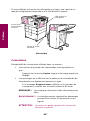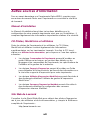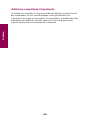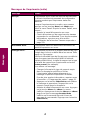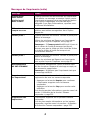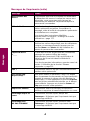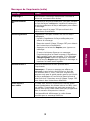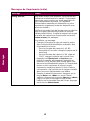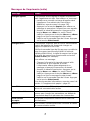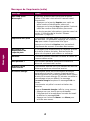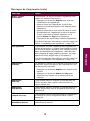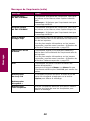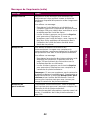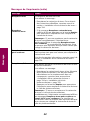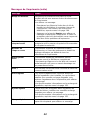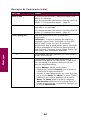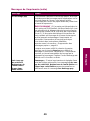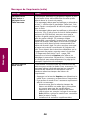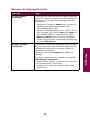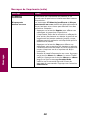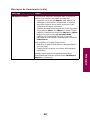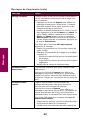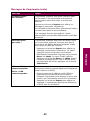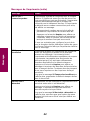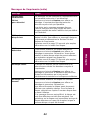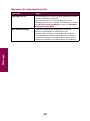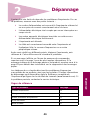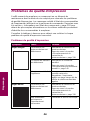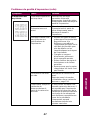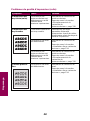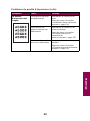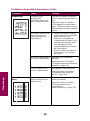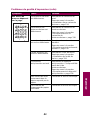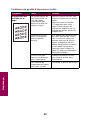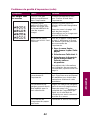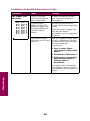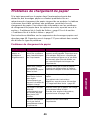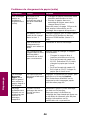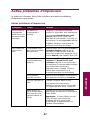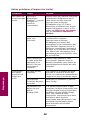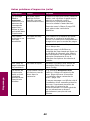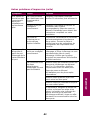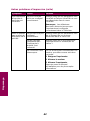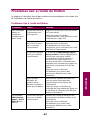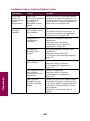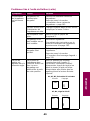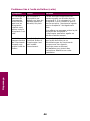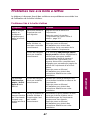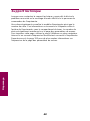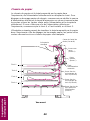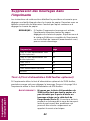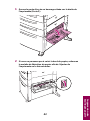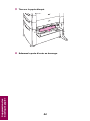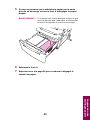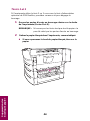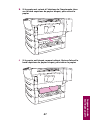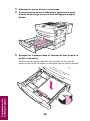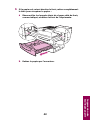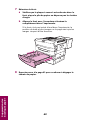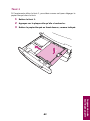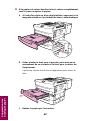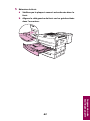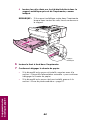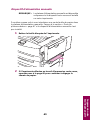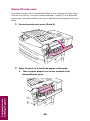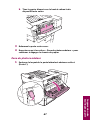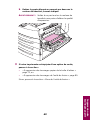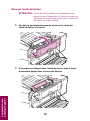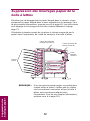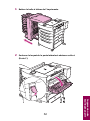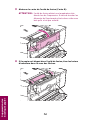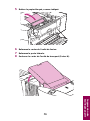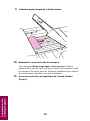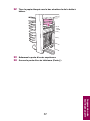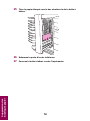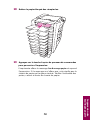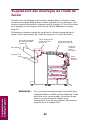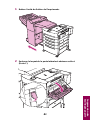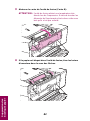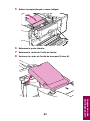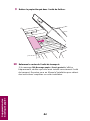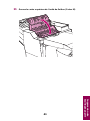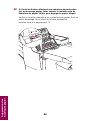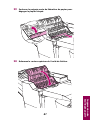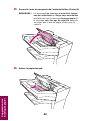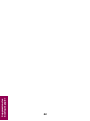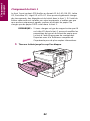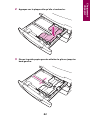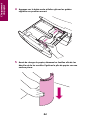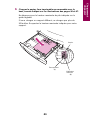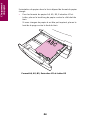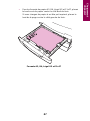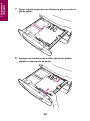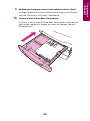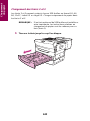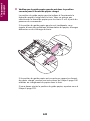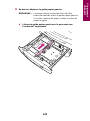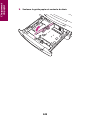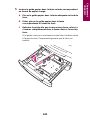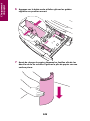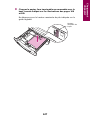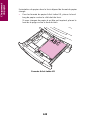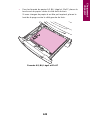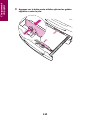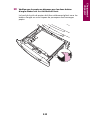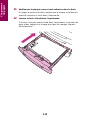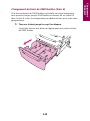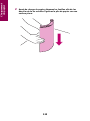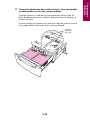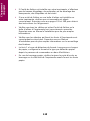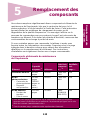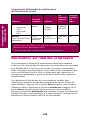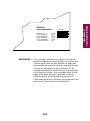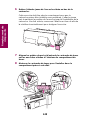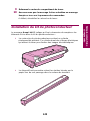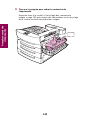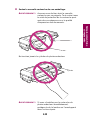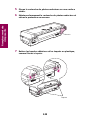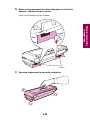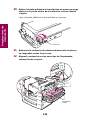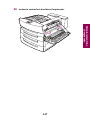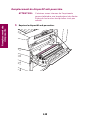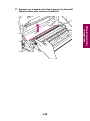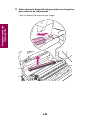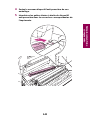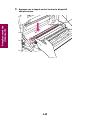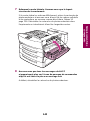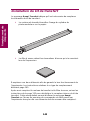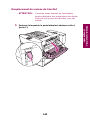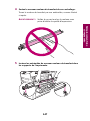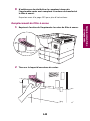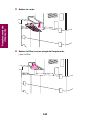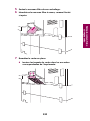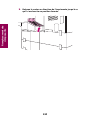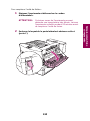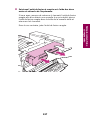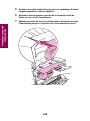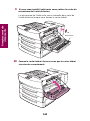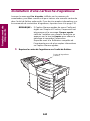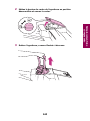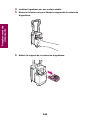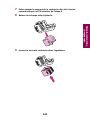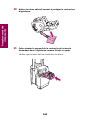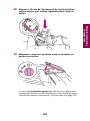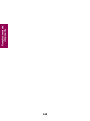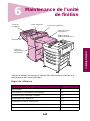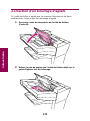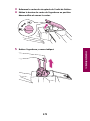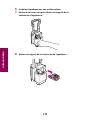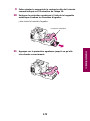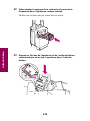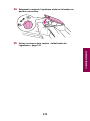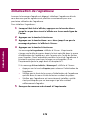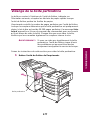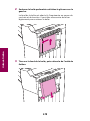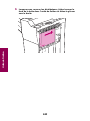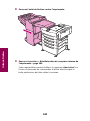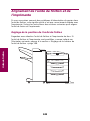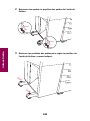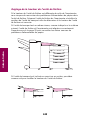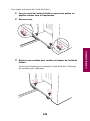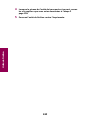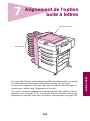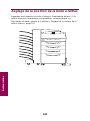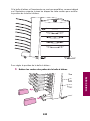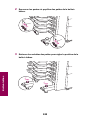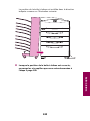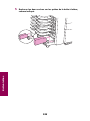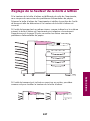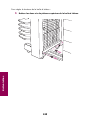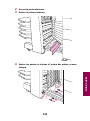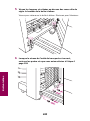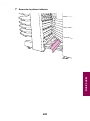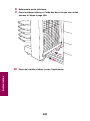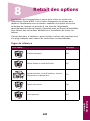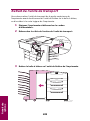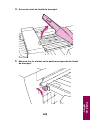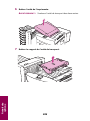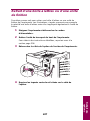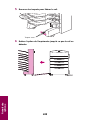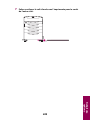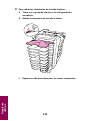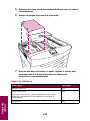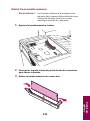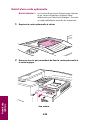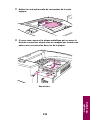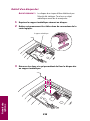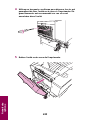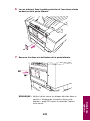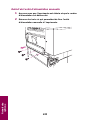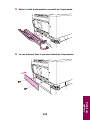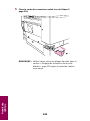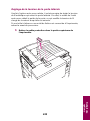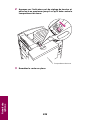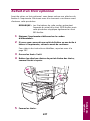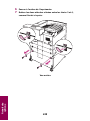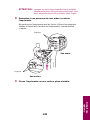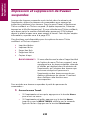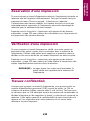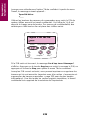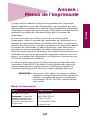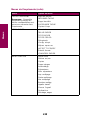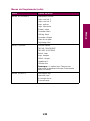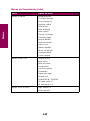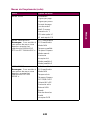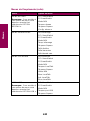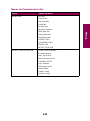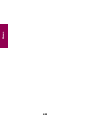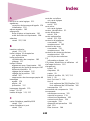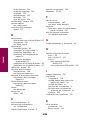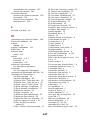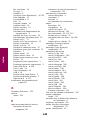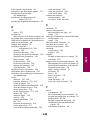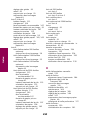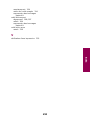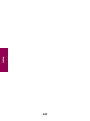Epson OPTRA W810 Le manuel du propriétaire
- Catégorie
- Imprimantes laser / LED
- Taper
- Le manuel du propriétaire

Optra
TM
W810
Manuel de référence
de l’utilisateur

Première édition (août 1999)
Le paragraphe suivant ne s'applique pas aux pays dans lesquels lesdites clauses ne sont pas
conformes à la législation en vigueur : LEXMARK INTERNATIONAL, INC., FOURNIT CETTE
PUBLICATION « TELLE QUELLE » SANS GARANTIE D'AUCUNE SORTE, EXPLICITE OU IMPLICITE,
Y COMPRIS MAIS NON LIMITEE AUX GARANTIES IMPLICITES DE QUALITE MARCHANDE OU
D'ADEQUATION A UN USAGE SPECIFIQUE. Certains Etats n'admettent pas la renonciation aux
garanties explicites ou implicites pour certaines transactions ; il se peut donc que cette déclaration ne
vous concerne pas.
Cette publication peut contenir des imprécisions techniques ou des erreurs typographiques. Des
modifications sont périodiquement apportées aux informations qu'elle renferme ; ces modifications seront
intégrées dans les éditions ultérieures de la publication. Des améliorations ou modifications des produits
ou programmes décrits dans cette publication peuvent intervenir à tout moment.
Vous trouverez à la fin de ce document un formulaire destiné à recueillir vos commentaires. Si celui-ci a
été retiré, adressez vos commentaires directement à Lexmark International, Inc., Department F95/035-3,
740 West New Circle Road, Lexington, Kentucky 40550, Etats-Unis. Au Royaume-Uni et en République
d'Irlande, adressez vos commentaires à Lexmark International Ltd., Marketing and Services Department,
Westhorpe House, Westhorpe, Marlow Bucks SL7 3RQ. Lexmark peut utiliser ou distribuer les
informations que vous fournissez, de la manière qu'elle estime appropriée, sans que vous soyez pour
cela soumis à une obligation. Vous pouvez vous procurer des exemplaires supplémentaires des
publications relatives à ce produit en appelant le 1-800-553-9727. Au Royaume-Uni et en Irlande, appelez
le 0628-481500. Dans les autres pays, veuillez contacter votre revendeur.
Les références faites dans cette publication à des produits, programmes ou services n'impliquent pas
l'intention du fabricant de les commercialiser dans tous ses pays d'activité. Toute référence à un produit,
programme ou service n'implique pas que seul ce produit, programme ou service peut être utilisé. Tout
produit, programme ou service équivalent au niveau fonctionnel ne violant aucun droit de propriété
intellectuelle existant peut être utilisé en remplacement. L'évaluation et la vérification du fonctionnement
en association avec d'autres produits, programmes ou services, à l'exception de ceux expressément
désignés par le fabricant, incombent à l'utilisateur.
Lexmark, Lexmark avec le symbole du diamant, MarkNet, MarkVision et Optra sont des marques de
Lexmark International, Inc., déposées aux Etats-Unis et/ou dans d'autres pays.
PictureGrade est une marque de Lexmark International, Inc.
Operation ReSource est une marque de service de Lexmark International, Inc.
Les autres marques sont la propriété de leurs détenteurs respectifs.
© Copyright 1999 Lexmark International, Inc.
Tous droits réservés.

iii
Table des matières
Table des matières
Préface . . . . . . . . . . . . . . . . . . . . . . . . . . . . . . . . . . . . . . . vii
Présentation de l’imprimante Lexmark Optra W810 . . . . . . . . . . . vii
Modèle standard . . . . . . . . . . . . . . . . . . . . . . . . . . . . . . . . . . vii
Modèle entièrement configuré . . . . . . . . . . . . . . . . . . . . . . . .viii
Panneau de commandes de l’imprimante . . . . . . . . . . . . . . . . . . ix
A propos de ce manuel . . . . . . . . . . . . . . . . . . . . . . . . . . . . . . . . . xi
Pochette de l’imprimante . . . . . . . . . . . . . . . . . . . . . . . . . . . . xi
Conventions . . . . . . . . . . . . . . . . . . . . . . . . . . . . . . . . . . . . . . xii
Autres sources d’information . . . . . . . . . . . . . . . . . . . . . . . . . . . .xiii
Manuel d’installation
. . . . . . . . . . . . . . . . . . . . . . . . . . . . . . . .xiii
CD Pilotes, MarkVision et utilitaires . . . . . . . . . . . . . . . . . . . .xiii
Site Web de Lexmark . . . . . . . . . . . . . . . . . . . . . . . . . . . . . . .xiii
Référence complète de l’imprimante
. . . . . . . . . . . . . . . . . . .xiv
Chapitre 1 : Messages de l'imprimante : notions de base .1
Chapitre 2 : Dépannage . . . . . . . . . . . . . . . . . . . . . . . . . .25
Problèmes de qualité d'impression . . . . . . . . . . . . . . . . . . . . . . . .26
Problèmes de chargement du papier . . . . . . . . . . . . . . . . . . . . . .35
Autres problèmes d'impression . . . . . . . . . . . . . . . . . . . . . . . . . .37
Problèmes liés à l'unité de finition . . . . . . . . . . . . . . . . . . . . . . . .43
Problèmes liés à la boîte à lettres . . . . . . . . . . . . . . . . . . . . . . . .47
Support technique . . . . . . . . . . . . . . . . . . . . . . . . . . . . . . . . . . . .48
Chapitre 3 : Suppression des bourrages papier . . . . . . . .49
Messages relatifs aux bourrages papier . . . . . . . . . . . . . . . . . . . .49
Chemin du papier . . . . . . . . . . . . . . . . . . . . . . . . . . . . . . . . . .50
Schémas . . . . . . . . . . . . . . . . . . . . . . . . . . . . . . . . . . . . . . . .51
Suppression des bourrages dans l’imprimante . . . . . . . . . . . . . .52
Tiroir 4 (Tiroir d'alimentation 2500 feuilles optionnel) . . . . . .52
Tiroirs 2 et 3 . . . . . . . . . . . . . . . . . . . . . . . . . . . . . . . . . . . . . .56
Tiroir 1 . . . . . . . . . . . . . . . . . . . . . . . . . . . . . . . . . . . . . . . . . .61
Dispositif d’alimentation manuelle . . . . . . . . . . . . . . . . . . . . .65
Dispositif recto verso . . . . . . . . . . . . . . . . . . . . . . . . . . . . . . .66

iv
Table des matières
Zone du photoconduteur . . . . . . . . . . . . . . . . . . . . . . . . . . . .67
Zone de l’unité de fusion . . . . . . . . . . . . . . . . . . . . . . . . . . . .70
Suppression des bourrages papier de la boîte à lettres . . . . . . . .72
Suppression des bourrages de l’unité de fusion . . . . . . . . . . . . . .80
Chapitre 4 : Chargement du papier . . . . . . . . . . . . . . . . .91
Chargement des tiroirs . . . . . . . . . . . . . . . . . . . . . . . . . . . . . . . . .91
Chargement du tiroir 1 . . . . . . . . . . . . . . . . . . . . . . . . . . . . . .92
Chargement des tiroirs 2 et 3 . . . . . . . . . . . . . . . . . . . . . . . .100
Chargement du tiroir de 2500 feuilles (tiroir 4) . . . . . . . . . . .113
Conseils pour une impression réussie . . . . . . . . . . . . . . . . . . . .116
Stockage du support . . . . . . . . . . . . . . . . . . . . . . . . . . . . . .116
Prévention des bourrages papier . . . . . . . . . . . . . . . . . . . . .117
Chapitre 5 : Remplacement des composants . . . . . . . .119
Informations sur l'état des composants . . . . . . . . . . . . . . . . . . .120
Avertisseurs sonores . . . . . . . . . . . . . . . . . . . . . . . . . . . . . . . . .122
Stockage des composants . . . . . . . . . . . . . . . . . . . . . . . . . . . . .122
Recyclage des composants usagés . . . . . . . . . . . . . . . . . . . . . .123
Installation d'une cartouche de toner . . . . . . . . . . . . . . . . . . . . .124
Installation du kit du photoconducteur . . . . . . . . . . . . . . . . . . . .129
Remplacement de la cartouche du photoconducteur . . . . . .130
Remplacement du dispositif anti-poussière . . . . . . . . . . . . .138
Installation du kit de transfert . . . . . . . . . . . . . . . . . . . . . . . . . . .144
Remplacement du rouleau de transfert . . . . . . . . . . . . . . . .145
Remplacement du filtre à ozone . . . . . . . . . . . . . . . . . . . . .149
Réinitialisation du compteur interne de l'imprimante . . . . . .153
Installation de l'unité de fusion . . . . . . . . . . . . . . . . . . . . . . . . . .154
Réinitialisation du compteur interne de l'imprimante . . . . . .161
Installation d'une cartouche d'agrafeuse . . . . . . . . . . . . . . . . . .162
Chapitre 6 : Maintenance de l’unité de finition . . . . . . . .169
Correction d’un bourrage d’agrafe . . . . . . . . . . . . . . . . . . . . . . .170
Initialisation de l'agrafeuse . . . . . . . . . . . . . . . . . . . . . . . . . . . . .176
Vidange de la boîte perforatrice . . . . . . . . . . . . . . . . . . . . . . . . .177
Réinitialisation du compteur interne de l'imprimante . . . . . .183

v
Table des matières
Alignement de l’unité de finition et de l'imprimante . . . . . . . . . . .184
Réglage de la position de l’unité de finition . . . . . . . . . . . . .184
Réglage de la hauteur de l’unité de finition . . . . . . . . . . . . .188
Chapitre 7 : Alignement de l'option boîte à lettres . . . . .191
Réglage de la position de la boîte à lettres . . . . . . . . . . . . . . . .192
Réglage de la hauteur de la boîte à lettres . . . . . . . . . . . . . . . . .197
Chapitre 8 : Retrait des options . . . . . . . . . . . . . . . . . . .203
Retrait de l’unité de transport . . . . . . . . . . . . . . . . . . . . . . . . . . .204
Retrait d'une boîte à lettres ou d'une unité de finition . . . . . . . . .207
Retrait des cartes de mémoire et des cartes optionnelles . . . . .211
Accès à la carte logique . . . . . . . . . . . . . . . . . . . . . . . . . . . .211
Retrait d'une barette mémoire . . . . . . . . . . . . . . . . . . . . . . .213
Retrait d'une carte optionnelle . . . . . . . . . . . . . . . . . . . . . . .214
Retrait d'un disque dur . . . . . . . . . . . . . . . . . . . . . . . . . . . . .216
Retrait de l'option recto verso . . . . . . . . . . . . . . . . . . . . . . . . . . .218
Retrait de l'unité recto verso . . . . . . . . . . . . . . . . . . . . . . . .218
Retrait de l'unité d'alimentation manuelle . . . . . . . . . . . . . . .222
Réglage de la tension de la porte latérale . . . . . . . . . . . . . .225
Retrait d'un tiroir optionnel . . . . . . . . . . . . . . . . . . . . . . . . . . . . .227
Chapitre 9 : Utilisation de la fonction Travaux
suspendus . . . . . . . . . . . . . . . . . . . . . . . . .231
Impression et suppression de travaux suspendus . . . . . . . . . . .232
Identification des erreurs de mise en forme . . . . . . . . . . . . .234
Répétition d'une impression . . . . . . . . . . . . . . . . . . . . . . . . . . . .234
Réservation d'une impression . . . . . . . . . . . . . . . . . . . . . . . . . .235
Vérification d'une impression . . . . . . . . . . . . . . . . . . . . . . . . . . .235
Travaux confidentiels . . . . . . . . . . . . . . . . . . . . . . . . . . . . . . . . .235
Annexe : Menus de l'imprimante . . . . . . . . . . . . . . . . . .237
Index . . . . . . . . . . . . . . . . . . . . . . . . . . . . . . . . . . . . . . . .245

vi
Table des matières

vii
Préface
Préface
Présentation de l’imprimante
Lexmark Optra W810
Modèle standard
L’illustration suivante représente le modèle standard de l’imprimante
Optra™ W810. Si des systèmes optionnels de gestion du papier sont
installés sur votre imprimante, le résultat final peut ressembler au modèle
de la page viii. Les illustrations contenues dans ce manuel représentent
le modèle standard, à moins qu’il soit nécessaire de montrer une
configuration différente.
Tiroir 1
Tiroir 2
Tiroir 3
Carter de l’unité de
fusion (Carter B)
Porte latérale
(Porte C)
Porte d’accès au
bourrage du tiroir 2
(Porte D)
Porte d’accès au
bourrage du tiroir 3
(Porte E)
Compartiment du
toner (Carter A)
Réceptacle
standard
Panneau de
commandes
Bouton
Marche/Arrêt

viii
Préface
Modèle entièrement configuré
L’illustration suivante représente le modèle Optra W810 équipé de toutes
les options de gestion du papier, y compris l’
unité de finition
. Il est
possible d’installer une
boîte à lettres 10 réceptacles
à la place de l’unité
de finition.
Unité de
finition
Carter de l'agrafeuse
(carter L)
Unité de transport
(Carter H)
Unité Recto
verso (Porte G)
Unité
d’alimentation
manuelle
Tiroir 4
(tiroir de 2500 feuilles)
Porte d’accès au
bourrage du tiroir 4
(Porte F)
Carter supérieur
de l’unité de
finition (Carter M)
Carter du réceptacle
de l’unité de finition
(Carter N)
Réceptacle 1
Réceptacle 2

ix
Préface
Panneau de commandes de l’imprimante
Plusieurs procédures décrites dans ce manuel impliquent l’utilisation du
panneau de commandes de l’imprimante afin d’effacer un message ou de
sélectionner une option de menu. Les informations suivantes vous
permettent de vous familiariser avec le panneau de commandes.
Le panneau de commande comporte six boutons et un témoin lumineux
qui clignote lorsque l’imprimante effectue un travail. Les chiffres à
proximité des noms de boutons n’ont d’importance que lorsque vous
effectuez un travail d’impression désigné par
Confidentiel
dans le pilote
de l’imprimante. Pour de plus amples informations, reportez-vous à la
section « Utilisation de la fonction Travaux suspendus » page 231.
Touches du panneau de commandes
Touche Appuyez sur cette touche pour...
Reprise
• Préparer l’imprimante à recevoir les travaux d’impression.
• Effacer les éventuels messages de l'écran.
• Quitter les menus de l'imprimante et rétablir l’état Prêt.
Stop
• Effacer les éventuels messages de l'écran.
• Mettre l’imprimante hors-tension.
• Arrêter l’imprimante lorsqu’un travail est en cours
d’impression.
Prêt
Tiroir 3 vide
1
Menu
2
Sélectionner
3
Retour
4
Reprise
5
Stop
6

x
Préface
Si votre imprimante est configurée comme imprimante réseau pour
plusieurs utilisateurs, il est possible que le message
Menus désactivés
s’affiche à l’écran lorsque vous appuyez sur la touche
Menu> ou < Menu
lorsque le message
Prêt est affiché. La désactivation des menus
empêche les utilisateurs d’accéder aux fonctions du panneau de
commandes et de modifier accidentellement les paramètres par défaut de
l’imprimante définis par l’administrateur. Vous pouvez toutefois effacer les
messages et sélectionner les option du menu Travail lors de l’impression.
Par contre, il vous est impossible de modifier les autres paramètres de
l’imprimante. Vous avez cependant la possibilité d’utiliser le pilote
d’imprimante Lexmark pour écraser les paramètres par défaut et
sélectionner des paramètres personnalisés pour des travaux d’impression
précis.
Menu>
et
<Menu
• Accéder aux menus depuis l'état Prêt.
• Accéder au menu Travail lorsque l’imprimante est
occupée.
• Faire défiler les menus, les options de menu ou les
valeurs.
• Augmenter ou diminuer une valeur numérique.
Sélectionner
• Sélectionner l’option affichée sur la deuxième ligne de
l'écran.
• Effacer les éventuels messages de l'écran.
Retour
Remonter d’un niveau dans la structure d’un menu sans
effectuer de sélection.
Touches du panneau de commandes (suite)
Touche Appuyez sur cette touche pour...
Menus désactivés
1
Menu
2
Sélectionner
3
Entrée
4
Reprise
5
Stop
6

xi
Préface
Reportez-vous à la page 237 pour avoir une vue d’ensemble des menus
d’imprimante disponibles depuis le panneau de commandes. Pour en
savoir davantage sur les options de menu, reportez-vous à la
Référence
complète de l’imprimante
disponible sur le site Web de Lexmark
(www.lexmark.com).
A propos de ce manuel
Utilisez ce manuel pour trouver des réponses aux questions que vous
vous posez sur l’imprimante Optra W810 ou pour résoudre les problèmes
qui pourraient survenir lors de l’utilisation de l’imprimante. Il contient des
informations sur le chargement du papier, le remplacement des
consommables, le dégagement des bourrages papier et le dépannage en
cas de problèmes liés à l’imprimante. Reportez-vous à la
Référence
complète de l’imprimante
pour en savoir davantage sur votre imprimante.
Pochette de l’imprimante
Nous vous conseillons de conserver le
Manuel de référence de
l’utilisateur
dans la pochette pratique de l’imprimante (ou de l’unité de
finition) dans l’
un
des trois emplacements indiqués sur l’illustration
suivante. Conservez ce manuel avec l’imprimante afin qu’il soit accessible
à tous.

xii
Préface
Si vous préférez rechercher les informations en ligne, une copie de ce
manuel est également disponible sur le site Web de Lexmark.
Conventions
Récapitulatif des conventions utilisées dans ce manuel :
•
Les touches du panneau de commandes sont imprimées en
gras :
Appuyez sur la touche
Reprise lorsque le bourrage papier est
dégagé.
•
Les messages qui s’affichent sur le panneau de commandes de
l’imprimante sont également imprimés en gras :
Si le message
Remplacer toner s’affiche sur le panneau de
commandes, installez une nouvelle cartouche de toner.
REMARQUE :
Les remarques fournissent des informations très
utiles.
A
VERTISSEMENT
:
Les avertissements signalent les dommages
pouvant être causés à l’imprimante ou au
logiciel.
ATTENTION :
Les mises en garde signalent les risques de
blessure corporelle.
Vue arrière
Côté gauche de
l’imprimante
Arrière du
compartiment
du toner
Arrière de l’unité
de finition

xiii
Préface
Autres sources d’information
Pour en savoir davantage sur l’imprimante Optra W810, reportez-vous
aux autres documents livrés avec l’imprimante ou consultez le site Web
de Lexmark.
Manuel d’installation
Le
Manuel d’installation
fournit des instructions détaillées sur la
configuration de votre nouvelle imprimante ainsi que sur l’installation ; il
comprend également des informations importantes relatives à la sécurité.
CD Pilotes, MarkVision et utilitaires
Outre les pilotes de l’imprimante et les utilitaires, le
CD Pilotes,
MarkVision et
utilitaires contient également des informations
supplémentaires sur les imprimantes Lexmark. Une fois le CD lancé,
cliquez sur
Afficher la documentation, puis cliquez sur l’une des options
suivantes :
•
La rubrique Commandes de l’imprimante permet d’accéder au
guide
Référence technique
, qui contient des détails sur les
langages et les commandes de l’imprimante, les spécifications de
l’interface et la gestion de la mémoire.
•
La rubrique Support d’impression permet d’accéder au
Guide
pour étiquettes et fichiers bristols,
qui fournit des informations sur
le choix des supports d’impression pour votre imprimante.
•
La rubrique Utilitaire d’impression MarkVision permet d’accéder à
des documents détaillant l’utilitaire de gestion d’impression
MarkVision™.
•
La rubrique Serveurs d’impression MarkNet permet d’accéder à
des documents détaillant la configuration des serveurs
d’impression internes MarkNet.
Site Web de Lexmark
Consultez le site World Wide Web pour obtenir des pilotes d’impression
mis à jour, des utilitaires et de la documentation, y compris la
Référence
complète de l’imprimante
:
http://www.lexmark.com

xiv
Préface
Référence complète de l’imprimante
La
Référence complète de l’imprimante
du site Web de Lexmark fournit
des informations sur les caractéristiques et les spécifications de
l’imprimante ainsi que sur les options, les paramètres, la modification des
paramètres par défaut à l’aide des menus, le choix du papier ou du
support d’impression et la gestion de la mémoire.

1
Messages
1
Messages de
l'imprimante : notions
de base
Les messages qui apparaissent sur l'écran du panneau de commandes
affichent l'état en cours de l'imprimante ou indiquent les problèmes de
l'imprimante qu'il est nécessaire de résoudre. Le tableau suivant vous
permet de comprendre les messages de l'imprimante. Les informations
concernant les messages numérotés (par exemple,
38 Mémoire saturée)
débutent page 15. Pour obtenir des informations sur l'utilisation du
panneau de commandes, reportez-vous à la page ix.
Si vous devez consulter une liste des menus disponibles dans le panneau
de commandes, reportez-vous à la page 237 pour en avoir un aperçu
rapide. Pour en savoir davantage sur les options de menus, reportez-vous
à la
Référence complète de l’imprimante
disponible sur le site Web de
Lexmark (www.lexmark.com).
Messages de l'imprimante
Message Action
Activation des chang. de
menus
L'imprimante active les changements apportés aux
paramètres de l'imprimante.
Récep.
x
plein
Le réceptacle spécifié est plein. Retirez la pile de
papier du réceptacle pour effacer le message. Si
vous avez affecté un nom au réceptacle, le message
affiche ce nom et non le numéro correspondant.
Utilisez les schémas qui figurent sur l'imprimante
pour repérer le réceptacle. Voir l'illustration page 51.

2
Messages
Occupé
L'imprimante reçoit, traite ou imprime des données.
Le témoin lumineux du panneau de configuration
clignote pendant que l'imprimante traite des
données.
Lorsque l'imprimante est occupée, vous pouvez
appuyer sur les touches
Menu>
ou
<Menu
pour
ouvrir le menu Travail. Depuis le menu Travail, vous
pouvez :
• Annuler le travail d'impression en cours.
• Choisir d'imprimer ou de supprimer des travaux
suspendus ou confidentiels. Pour de plus amples
informations, reportez-vous à la section
« Utilisation de la fonction Travaux suspendus »
page 231.
Annulation tâche
L'imprimante traite une demande d'annulation du
travail d'impression en cours.
Changez tiroir
x
L'imprimante recherche un support différent de celui
chargé dans le tiroir ou défini dans les menus Taille
papier ou Type papier.
Vérifiez la seconde ligne de l'écran pour connaître le
nom du support personnalisé (défini à l'aide de
l'utilitaire MarkVision), la taille du support ou le type
et la taille du support que l'imprimante recherche
(
Lettre normal
, par exemple).
Pour effacer ce message :
• Chargez le format et le type de support requis
dans le réceptacle spécifié sur l'écran.
L'imprimante efface automatiquement ce
message et poursuit l'impression du travail.
Pour de plus amples informations, reportez-vous
à la section « Chargement du papier » page 91.
• Appuyez sur la touche
Sélectionner
pour effacer
le message et poursuivre l'impression sur le
support chargé dans le réceptacle.
• Annulez le travail d'impression en cours. Appuyez
sur la touche
Menu>
ou
<Menu
. Le menu
s'affiche. Appuyez sur la touche
Menu>
ou
<Menu
jusqu'à ce que le message
Annuler tâche
s'affiche sur la seconde ligne de l'écran du
panneau de commandes. Appuyez sur la touche
Sélectionner
.
Messages de l'imprimante (suite)
Message Action

3
Messages
Vérifier instal.
unité finition
Vérifier install
boîte à lettres
L'option spécifiée est déconnectée de l'imprimante.
Pour effacer ce message, encastrez l'option contre
l'imprimante et assurez vous que l'ergot de fixation
et le support magnétique sont fixés de façon
adéquate. Pour plus d'informations, reportez-vous
au
Manuel d’installation
.
Effac. stat. de
compta en cours
L'imprimante supprime toutes les statistiques
relatives aux travaux enregistrées dans l'option
disque dur.
Fermer porte
x
La porte spécifiée est ouverte. Fermez la porte pour
effacer le message.
Utilisez les schémas qui figurent sur l'imprimante
pour repérer la porte. Reportez-vous page 51.
Remarque : Si
Fermer porte H
s'affiche à l'écran et
que le carter de l'unité de transport est fermé,
assurez-vous que le câble qui relie l'unité de finition
ou la boîte à lettre à l'unité de transport est
correctement branché.
Fermer porte
x
La porte spécifiée est ouverte. Fermez la porte pour
effacer le message.
Utilisez les schémas qui figurent sur l'imprimante
pour repérer la porte. Reportez-vous page 51.
Défragmentation
NE PAS ETEINDRE
L'imprimante défragmente l'option mémoire flash
afin de récupérer l'espace de stockage occupé par
les ressources supprimées.
Remarque : N'éteignez pas l'imprimante tant que
ce message s'affiche.
Supprimer toutes
les impressions?
L'imprimante vous demande de confirmer la
suppression de tous les travaux suspendus.
• Appuyez sur la touche
Reprise
pour continuer.
L'imprimante supprime tous les travaux
suspendus.
• Appuyez sur la touche
Stop
pour annuler cette
opération.
Pour de plus amples informations, reportez-vous à la
section « Utilisation de la fonction Travaux
suspendus » page 231.
Suppression des
impressions
L'imprimante supprime un ou plusieurs travaux
suspendus.
Pour de plus amples informations sur les travaux
suspendus, reportez-vous à la section « Utilisation
de la fonction Travaux suspendus » page 231.
Messages de l'imprimante (suite)
Message Action

4
Messages
Désactivation des
menus
L'imprimante répond à une requête lui demandant
de désactiver les menus. Lorsque les menus sont
désactivés, vous ne pouvez pas changer les
paramètres par défaut de l'imprimante depuis le
panneau de commandes.
Vider boîte K La boîte de récupération perforatrice de l'unité de
finition optionnelle est pleine. Pour effacer le
message, videz la boîte de récupération perforatrice
et réinitialisez son compteur.
Pour obtenir des instructions détaillées,
reportez-vous à la section « Vidange de la boîte
perforatrice » page 177.
Activation des menus
L'imprimante répond à une requête lui demandant
d'activer les menus disponibles pour les utilisateurs.
Lorsque ce message disparaît, appuyez sur les
touches
Menu>
ou
<Menu
afin de visualiser les
menus du panneau de commandes.
Tapez PIN tâche:
=____
A l'aide des touches du panneau de commandes,
saisissez les quatre chiffres du numéro
d'identification personnel (PIN) spécifié dans le
pilote lors de l'envoi du travail confidentiel à
l'imprimante.
Pour de plus amples informations, reportez-vous à la
section « Utilisation de la fonction Travaux
suspendus » page 231.
Fax
x
L'imprimante traite un fax par l'intermédiaire d'une
interface série optionnelle.
Fich seront sup.
Reprise/Stop ?
Vous avez modifié le paramètre Tamp. sur disque
dans le panneau de commandes et l'imprimante doit
formater à nouveau le disque dur afin d'activer la
modification. Si vous appuyez sur la touche
Reprise
,
tous les fichiers actuellement stockés sur le disque
seront effacés. Appuyez sur la touche
Retour
ou
Stop
pour annuler cette opération.
Impression annulée
L'imprimante efface les données d'impression
altérées et supprime le travail d'impression en cours.
Formatage disque en
cours
L'imprimante formate l'option disque dur.
Remarque : N'éteignez pas l'imprimante tant que
ce message s'affiche.
Formatage flash
NE PAS ETEINDRE
L'imprimante formate l'option mémoire flash.
Remarque : N'éteignez pas l'imprimante tant que
ce message s'affiche.
Messages de l'imprimante (suite)
Message Action

5
Messages
Infrarouge x Une interface infrarouge optionnelle constitue la
liaison de communication active.
Insérez tambour
PC
La cartouche du photoconducteur n'est pas installée
ou l'est de façon inadéquate. Installez la cartouche
du photoconducteur de façon adéquate pour effacer
le message.
Reportez-vous à la page 129 pour obtenir des
instructions d'installation.
Insérer agrafeuse
L'agrafeuse n'est pas installée ou l'est de façon
inadéquate.
• Installez l'agrafeuse de façon adéquate pour
effacer le message.
Reportez-vous à l’étape 12 page 167 pour obtenir
des instructions d'installation.
• Appuyez sur la touche
Reprise
pour ignorer ce
message.
Si vous choisissez d'ignorer ce message,
l'imprimante gère le travail comme si l'agrafeuse
était installée mais sans agrafes. Si le message
Chargez agrafes
s'affiche, appuyez à nouveau
sur la touche
Reprise
pour ignorer le message et
imprimer le travail sans l'agrafer.
Insérez le tiroir
x
Insérez entièrement le tiroir spécifié dans
l'imprimante.
Remarque : Si vous ne pouvez pas effacer ce
message et que le tiroir spécifié est un tiroir de
500 feuilles (tiroir 2, tiroir 3 ou tiroir 4 optionnel),
assurez-vous que le guide papier gauche est inséré
de façon adéquate et s'enclenche dans la fente à
l'avant du tiroir. Reportez-vous à l'étape 5 page 105
pour obtenir des instructions détaillées.
Code réseau
x
non valide
Le code d'un serveur d'impression interne (aussi
nommé adaptateur de réseau interne ou INA) n'est
pas valide. L'imprimante ne peut pas recevoir de
travaux tant que le code valide n'est pas programmé
dans le serveur d'impression interne.
Il est possible de télécharger le code réseau
pendant que ce message s'affiche.
Messages de l'imprimante (suite)
Message Action

6
Messages
Charg. manuel
Vous avez envoyé une requête à l'imprimante afin
d'alimenter manuellement un travail. L'imprimante
attend que vous insériez une seule page dans le
tiroir d'alimentation manuelle. (Un dispositif
d'alimentation manuelle est disponible sur votre
imprimante
uniquement
lorsqu'un dispositif recto
verso est installé.)
Vérifiez la seconde ligne de l'écran pour connaître le
nom du support personnalisé (défini à l'aide de
l'utilitaire MarkVision), la taille du support ou le type
et la taille du support que l'imprimante recherche
(
Lettre normal
, par exemple).
Pour effacer ce message :
• Chargez le format et le type de support requis
dans le dispositif d'alimentation manuelle, face
imprimable vers le bas.
– Pour les formats de papier A4, A5, B5,
Exécutive US et Lettre, chargez le papier par le
bord long.
– Pour les formats de papier A3, B4, Légal et
11x17, chargez le papier par le bord court.
• Appuyez sur
Sélectionner
ou
Reprise
pour
ignorer la requête d'alimentation manuelle et
imprimer sur le support déjà installé dans l'une
des sources d'alimentation papier. Si l'imprimante
trouve un tiroir contenant le support requis,
l'impression s'effectue depuis ce tiroir. Dans le
cas contraire, elle imprime sur le support installé
dans la source d'alimentation par défaut.
• Annulez le travail d'impression. Appuyez sur la
touche
Menu>
ou
<Menu
. Le menu Travail
s'affiche. Appuyez sur la touche
Menu>
ou
<Menu
jusqu'à ce que le message Annuler travail
s'affiche sur la seconde ligne de l'écran. Appuyez
sur la touche
Sélectionner
.
Messages de l'imprimante (suite)
Message Action
La page est en cours de chargement...
La page est en cours de chargement...
La page est en cours de chargement...
La page est en cours de chargement...
La page est en cours de chargement...
La page est en cours de chargement...
La page est en cours de chargement...
La page est en cours de chargement...
La page est en cours de chargement...
La page est en cours de chargement...
La page est en cours de chargement...
La page est en cours de chargement...
La page est en cours de chargement...
La page est en cours de chargement...
La page est en cours de chargement...
La page est en cours de chargement...
La page est en cours de chargement...
La page est en cours de chargement...
La page est en cours de chargement...
La page est en cours de chargement...
La page est en cours de chargement...
La page est en cours de chargement...
La page est en cours de chargement...
La page est en cours de chargement...
La page est en cours de chargement...
La page est en cours de chargement...
La page est en cours de chargement...
La page est en cours de chargement...
La page est en cours de chargement...
La page est en cours de chargement...
La page est en cours de chargement...
La page est en cours de chargement...
La page est en cours de chargement...
La page est en cours de chargement...
La page est en cours de chargement...
La page est en cours de chargement...
La page est en cours de chargement...
La page est en cours de chargement...
La page est en cours de chargement...
La page est en cours de chargement...
La page est en cours de chargement...
La page est en cours de chargement...
La page est en cours de chargement...
La page est en cours de chargement...
La page est en cours de chargement...
La page est en cours de chargement...
La page est en cours de chargement...
La page est en cours de chargement...
La page est en cours de chargement...
La page est en cours de chargement...
La page est en cours de chargement...
La page est en cours de chargement...
La page est en cours de chargement...
La page est en cours de chargement...
La page est en cours de chargement...
La page est en cours de chargement...
La page est en cours de chargement...
La page est en cours de chargement...
La page est en cours de chargement...
La page est en cours de chargement...
La page est en cours de chargement...
La page est en cours de chargement...
La page est en cours de chargement...
La page est en cours de chargement...
La page est en cours de chargement...
La page est en cours de chargement...
La page est en cours de chargement...
La page est en cours de chargement...
La page est en cours de chargement...
La page est en cours de chargement...
La page est en cours de chargement...
La page est en cours de chargement...
La page est en cours de chargement...
La page est en cours de chargement...
La page est en cours de chargement...
La page est en cours de chargement...
La page est en cours de chargement...
La page est en cours de chargement...
La page est en cours de chargement...
La page est en cours de chargement...
La page est en cours de chargement...
La page est en cours de chargement...
La page est en cours de chargement...
La page est en cours de chargement...
La page est en cours de chargement...
La page est en cours de chargement...
La page est en cours de chargement...
La page est en cours de chargement...
La page est en cours de chargement...
La page est en cours de chargement...
La page est en cours de chargement...
La page est en cours de chargement...
La page est en cours de chargement...
La page est en cours de chargement...
La page est en cours de chargement...
La page est en cours de chargement...
La page est en cours de chargement...
La page est en cours de chargement...
La page est en cours de chargement...
La page est en cours de chargement...
La page est en cours de chargement...
La page est en cours de chargement...
La page est en cours de chargement...
La page est en cours de chargement...
La page est en cours de chargement...
La page est en cours de chargement...
La page est en cours de chargement...
La page est en cours de chargement...
La page est en cours de chargement...
La page est en cours de chargement...
La page est en cours de chargement...
La page est en cours de chargement...
La page est en cours de chargement...
La page est en cours de chargement...
La page est en cours de chargement...
La page est en cours de chargement...
La page est en cours de chargement...
La page est en cours de chargement...
La page est en cours de chargement...
La page est en cours de chargement...
La page est en cours de chargement...
La page est en cours de chargement...
La page est en cours de chargement...
La page est en cours de chargement...
La page est en cours de chargement...
La page est en cours de chargement...
La page est en cours de chargement...
La page est en cours de chargement...
La page est en cours de chargement...
La page est en cours de chargement...
La page est en cours de chargement...
La page est en cours de chargement...
La page est en cours de chargement...
La page est en cours de chargement...
La page est en cours de chargement...
La page est en cours de chargement...
La page est en cours de chargement...
La page est en cours de chargement...
La page est en cours de chargement...
La page est en cours de chargement...
La page est en cours de chargement...
La page est en cours de chargement...
La page est en cours de chargement...
La page est en cours de chargement...
La page est en cours de chargement...
La page est en cours de chargement...
La page est en cours de chargement...
La page est en cours de chargement...
La page est en cours de chargement...
La page est en cours de chargement...
La page est en cours de chargement...
La page est en cours de chargement...
La page est en cours de chargement...
La page est en cours de chargement...
La page est en cours de chargement...
La page est en cours de chargement...
La page est en cours de chargement...
La page est en cours de chargement...
La page est en cours de chargement...
La page est en cours de chargement...
La page est en cours de chargement...
La page est en cours de chargement...
La page est en cours de chargement...
La page est en cours de chargement...
La page est en cours de chargement...
La page est en cours de chargement...
La page est en cours de chargement...
La page est en cours de chargement...
La page est en cours de chargement...
La page est en cours de chargement...
La page est en cours de chargement...
La page est en cours de chargement...
La page est en cours de chargement...
La page est en cours de chargement...
La page est en cours de chargement...
La page est en cours de chargement...
La page est en cours de chargement...
La page est en cours de chargement...
La page est en cours de chargement...
La page est en cours de chargement...
La page est en cours de chargement...
La page est en cours de chargement...
La page est en cours de chargement...
La page est en cours de chargement...
La page est en cours de chargement...
La page est en cours de chargement...
La page est en cours de chargement...
La page est en cours de chargement...
La page est en cours de chargement...
La page est en cours de chargement...
La page est en cours de chargement...
La page est en cours de chargement...
La page est en cours de chargement...
La page est en cours de chargement...
La page est en cours de chargement...
La page est en cours de chargement...
La page est en cours de chargement...
La page est en cours de chargement...
La page est en cours de chargement...
La page est en cours de chargement...
La page est en cours de chargement...
La page est en cours de chargement...
La page est en cours de chargement...
La page est en cours de chargement...
La page est en cours de chargement...
La page est en cours de chargement...
La page est en cours de chargement...
La page est en cours de chargement...
La page est en cours de chargement...
La page est en cours de chargement...
La page est en cours de chargement...
La page est en cours de chargement...
La page est en cours de chargement...
La page est en cours de chargement...
La page est en cours de chargement...
La page est en cours de chargement...
La page est en cours de chargement...
La page est en cours de chargement...
La page est en cours de chargement...
La page est en cours de chargement...
La page est en cours de chargement...
La page est en cours de chargement...
La page est en cours de chargement...
La page est en cours de chargement...
La page est en cours de chargement...
La page est en cours de chargement...
La page est en cours de chargement...
La page est en cours de chargement...
La page est en cours de chargement...
La page est en cours de chargement...
La page est en cours de chargement...
La page est en cours de chargement...
La page est en cours de chargement...
La page est en cours de chargement...
La page est en cours de chargement...
La page est en cours de chargement...
La page est en cours de chargement...
La page est en cours de chargement...
La page est en cours de chargement...
La page est en cours de chargement...
La page est en cours de chargement...
La page est en cours de chargement...
La page est en cours de chargement...
La page est en cours de chargement...
La page est en cours de chargement...
La page est en cours de chargement...
-
 1
1
-
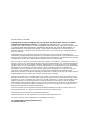 2
2
-
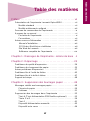 3
3
-
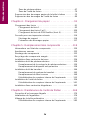 4
4
-
 5
5
-
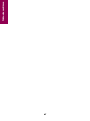 6
6
-
 7
7
-
 8
8
-
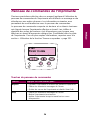 9
9
-
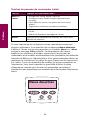 10
10
-
 11
11
-
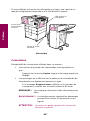 12
12
-
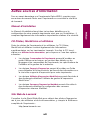 13
13
-
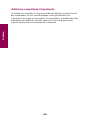 14
14
-
 15
15
-
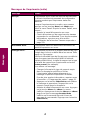 16
16
-
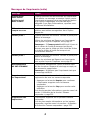 17
17
-
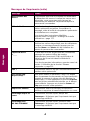 18
18
-
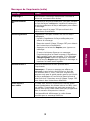 19
19
-
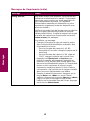 20
20
-
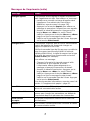 21
21
-
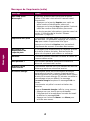 22
22
-
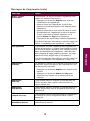 23
23
-
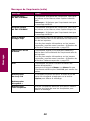 24
24
-
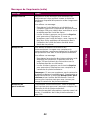 25
25
-
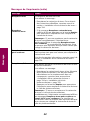 26
26
-
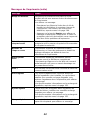 27
27
-
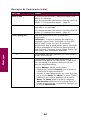 28
28
-
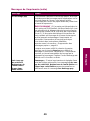 29
29
-
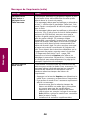 30
30
-
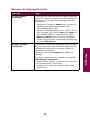 31
31
-
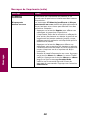 32
32
-
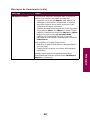 33
33
-
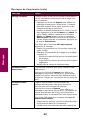 34
34
-
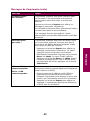 35
35
-
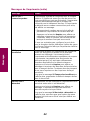 36
36
-
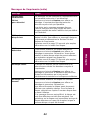 37
37
-
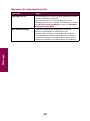 38
38
-
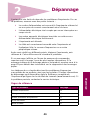 39
39
-
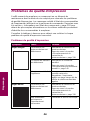 40
40
-
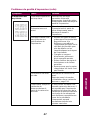 41
41
-
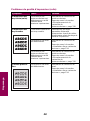 42
42
-
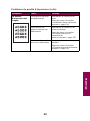 43
43
-
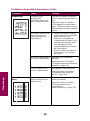 44
44
-
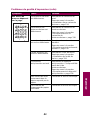 45
45
-
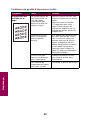 46
46
-
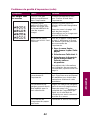 47
47
-
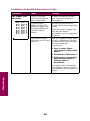 48
48
-
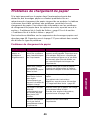 49
49
-
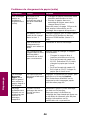 50
50
-
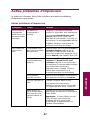 51
51
-
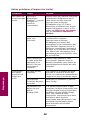 52
52
-
 53
53
-
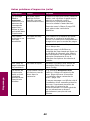 54
54
-
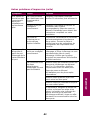 55
55
-
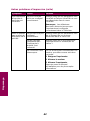 56
56
-
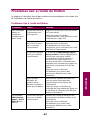 57
57
-
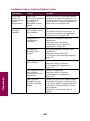 58
58
-
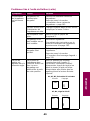 59
59
-
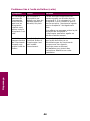 60
60
-
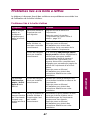 61
61
-
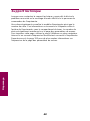 62
62
-
 63
63
-
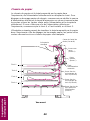 64
64
-
 65
65
-
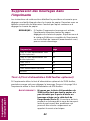 66
66
-
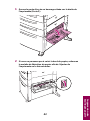 67
67
-
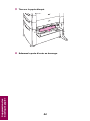 68
68
-
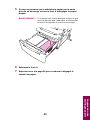 69
69
-
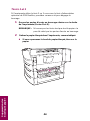 70
70
-
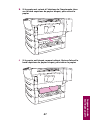 71
71
-
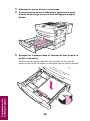 72
72
-
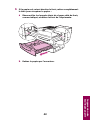 73
73
-
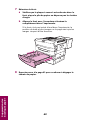 74
74
-
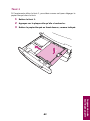 75
75
-
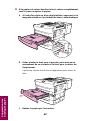 76
76
-
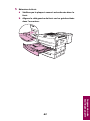 77
77
-
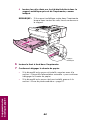 78
78
-
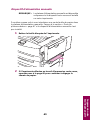 79
79
-
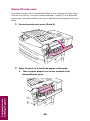 80
80
-
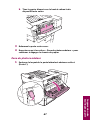 81
81
-
 82
82
-
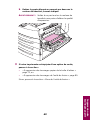 83
83
-
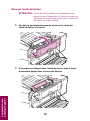 84
84
-
 85
85
-
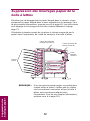 86
86
-
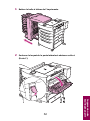 87
87
-
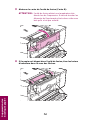 88
88
-
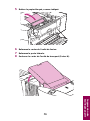 89
89
-
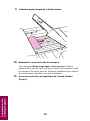 90
90
-
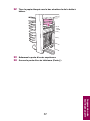 91
91
-
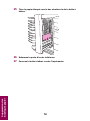 92
92
-
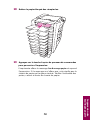 93
93
-
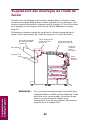 94
94
-
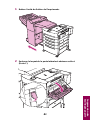 95
95
-
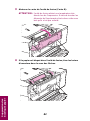 96
96
-
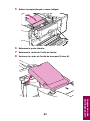 97
97
-
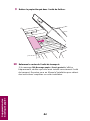 98
98
-
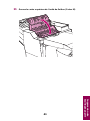 99
99
-
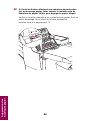 100
100
-
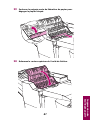 101
101
-
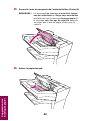 102
102
-
 103
103
-
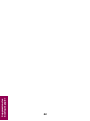 104
104
-
 105
105
-
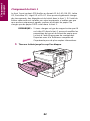 106
106
-
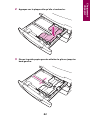 107
107
-
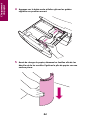 108
108
-
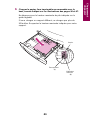 109
109
-
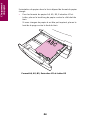 110
110
-
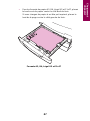 111
111
-
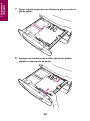 112
112
-
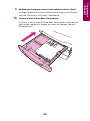 113
113
-
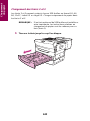 114
114
-
 115
115
-
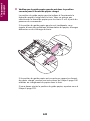 116
116
-
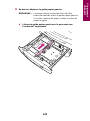 117
117
-
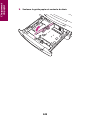 118
118
-
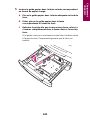 119
119
-
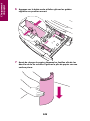 120
120
-
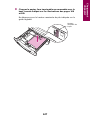 121
121
-
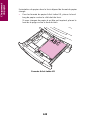 122
122
-
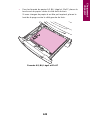 123
123
-
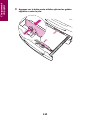 124
124
-
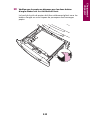 125
125
-
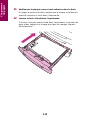 126
126
-
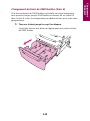 127
127
-
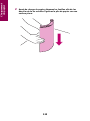 128
128
-
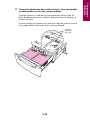 129
129
-
 130
130
-
 131
131
-
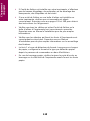 132
132
-
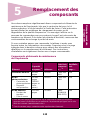 133
133
-
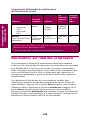 134
134
-
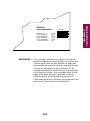 135
135
-
 136
136
-
 137
137
-
 138
138
-
 139
139
-
 140
140
-
 141
141
-
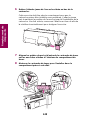 142
142
-
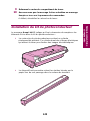 143
143
-
 144
144
-
 145
145
-
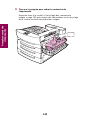 146
146
-
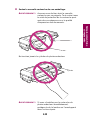 147
147
-
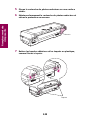 148
148
-
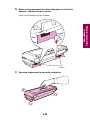 149
149
-
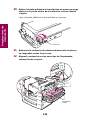 150
150
-
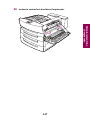 151
151
-
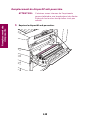 152
152
-
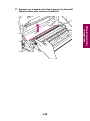 153
153
-
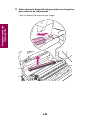 154
154
-
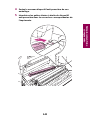 155
155
-
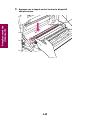 156
156
-
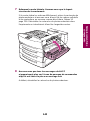 157
157
-
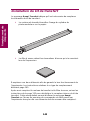 158
158
-
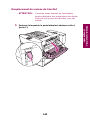 159
159
-
 160
160
-
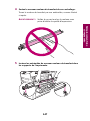 161
161
-
 162
162
-
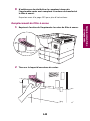 163
163
-
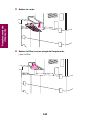 164
164
-
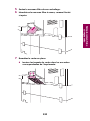 165
165
-
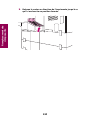 166
166
-
 167
167
-
 168
168
-
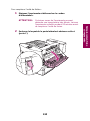 169
169
-
 170
170
-
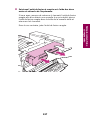 171
171
-
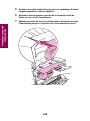 172
172
-
 173
173
-
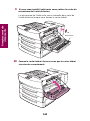 174
174
-
 175
175
-
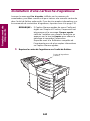 176
176
-
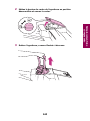 177
177
-
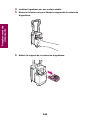 178
178
-
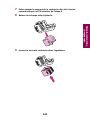 179
179
-
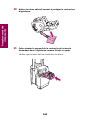 180
180
-
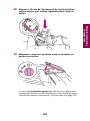 181
181
-
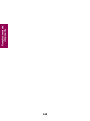 182
182
-
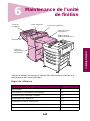 183
183
-
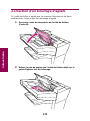 184
184
-
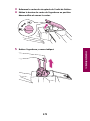 185
185
-
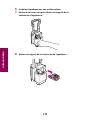 186
186
-
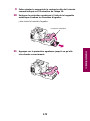 187
187
-
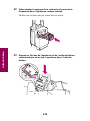 188
188
-
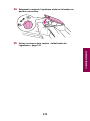 189
189
-
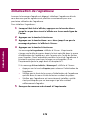 190
190
-
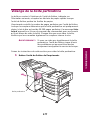 191
191
-
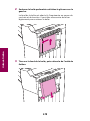 192
192
-
 193
193
-
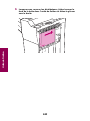 194
194
-
 195
195
-
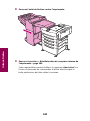 196
196
-
 197
197
-
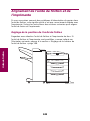 198
198
-
 199
199
-
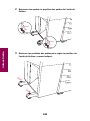 200
200
-
 201
201
-
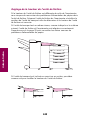 202
202
-
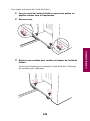 203
203
-
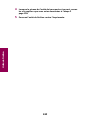 204
204
-
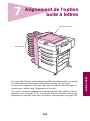 205
205
-
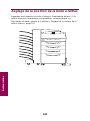 206
206
-
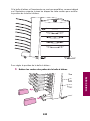 207
207
-
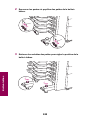 208
208
-
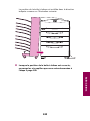 209
209
-
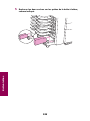 210
210
-
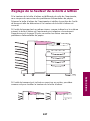 211
211
-
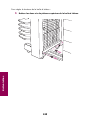 212
212
-
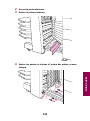 213
213
-
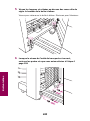 214
214
-
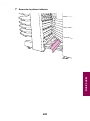 215
215
-
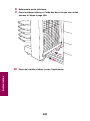 216
216
-
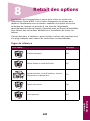 217
217
-
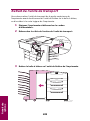 218
218
-
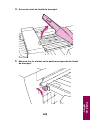 219
219
-
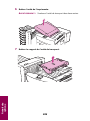 220
220
-
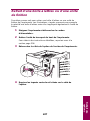 221
221
-
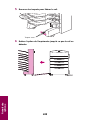 222
222
-
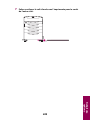 223
223
-
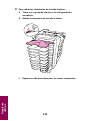 224
224
-
 225
225
-
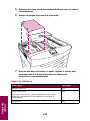 226
226
-
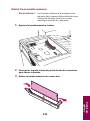 227
227
-
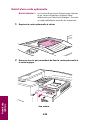 228
228
-
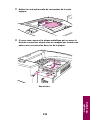 229
229
-
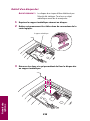 230
230
-
 231
231
-
 232
232
-
 233
233
-
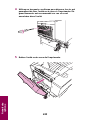 234
234
-
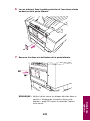 235
235
-
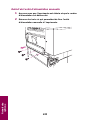 236
236
-
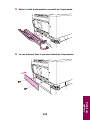 237
237
-
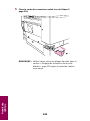 238
238
-
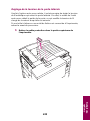 239
239
-
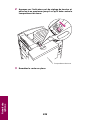 240
240
-
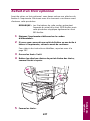 241
241
-
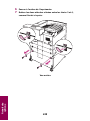 242
242
-
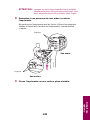 243
243
-
 244
244
-
 245
245
-
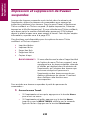 246
246
-
 247
247
-
 248
248
-
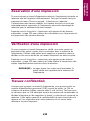 249
249
-
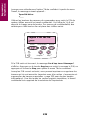 250
250
-
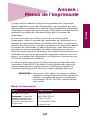 251
251
-
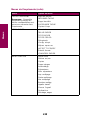 252
252
-
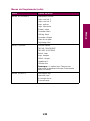 253
253
-
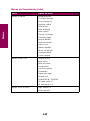 254
254
-
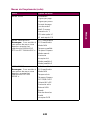 255
255
-
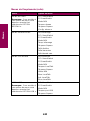 256
256
-
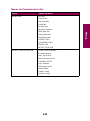 257
257
-
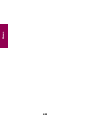 258
258
-
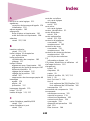 259
259
-
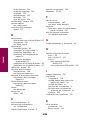 260
260
-
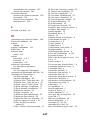 261
261
-
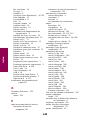 262
262
-
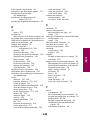 263
263
-
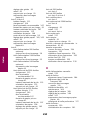 264
264
-
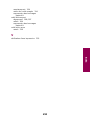 265
265
-
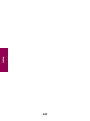 266
266
Epson OPTRA W810 Le manuel du propriétaire
- Catégorie
- Imprimantes laser / LED
- Taper
- Le manuel du propriétaire
Documents connexes
Autres documents
-
Lexmark C510 Le manuel du propriétaire
-
Lexmark E342N Le manuel du propriétaire
-
Lexmark T430 Le manuel du propriétaire
-
Lexmark T644 Le manuel du propriétaire
-
Lexmark E450DN Le manuel du propriétaire
-
Dell 2350d/dn Mono Laser Printer Le manuel du propriétaire
-
Dell 2330d/dn Mono Laser Printer Mode d'emploi
-
Lexmark X5470 Le manuel du propriétaire
-
Lexmark MARKNET N7000 PRINT SERVER Le manuel du propriétaire
-
Dell 5310n Mono Laser Printer Mode d'emploi